操作分两个部分
一、建设银行网上银行登陆方法
二、校园E缴学费操作流程说明
一、建设银行网上银行登陆方法
一、首次登陆网上银行
1、登陆中国建设银行网站:www.ccb.com
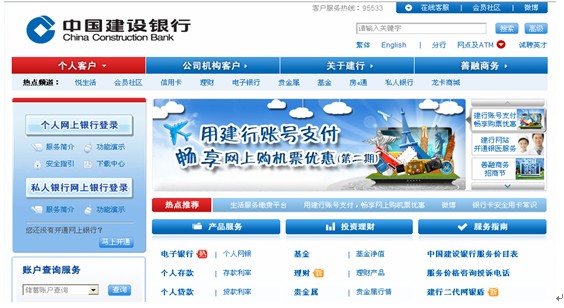
2、点击页面左侧个人网上银行登录区中的“下载中心”,根据电脑使用的操作系统(XP或win7)选择2代网银盾 “立即下载” 蓝色按钮,下载并安装“E路护航组件”。

3、设置网银盾口令。插入网银盾,按提示设置口令→在电脑上点击“确认”→按下网银盾上的“确认”键。
网银盾口令是确保您资金安全的最有效手段,可点击右下角的建行图标修改。累计输错10次网银盾需到银行解锁。
4、网银盾口令设置成功后,系统联动登陆网上银行,页面反显客户身份证号(或登陆建设银行网站www.ccb.com,点击“个人网上银行登陆”按钮→输入身份证号)→输入签约网上银行时设置的密码→根据提示输入验证码→输入客户姓名→输入储蓄卡取款密码→设置网上银行登录密码。
登录密码可在网上银行“安全中心”中修改,连续输错3次当日不能登陆网上银行。如忘记登录密码可以点击登陆页面“忘记密码”,通过签约时预留的手机短信验证码重置。
二、网上银行的日常使用
1、在已经安装网银盾E路护航组件的电脑(如未安装,按前面的方法下载并安装)上插入网银盾,系统自动登陆建行网站,页面反显客户身份证号→输入网上银行登陆密码→根据提示输入验证码,即可登陆建设银行网上银行。
2、登陆建设银行网站www.ccb.com,点击“个人网上银行登陆”按钮→输入身份证号→输入网上银行登陆密码→根据提示输入验证码。
二、校园E缴学费操作流程说明
“校园E缴费” 建设银行利用互联网技术和建设银行强大的网上银行功能为高校开发的缴纳学杂费方式,解决了学生排队等待和携带现金烦恼。任何时间和地点,敲击键盘轻松缴费。
登陆建行黑龙江省分行网站:www.ccb.com/hl
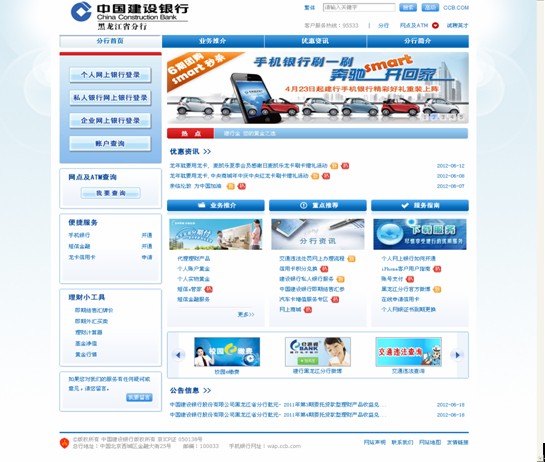
点击页面下部“校园E缴费”图标,选择“黑龙江农垦职业学院”→选择“缴费项目”→填写缴费信息→证件号码填写学生证号→填写姓名(第一次缴费时需完善个人信息,填写手机号、邮箱等)→填写缴费金额(可部分缴费)→点击“确认”→在线付款(选择建行网上银行)→登陆建行网上银行,根据提示完成付款。